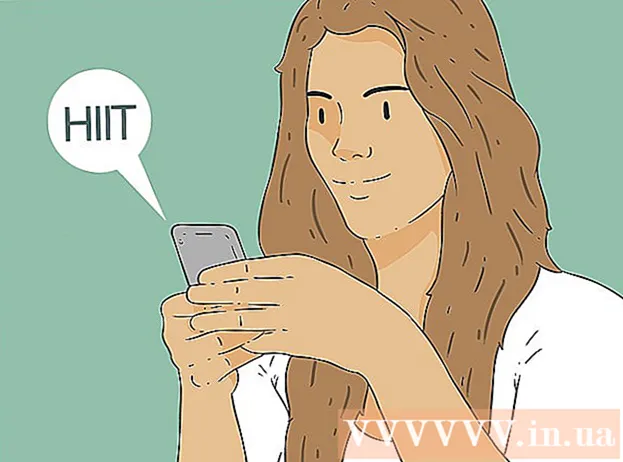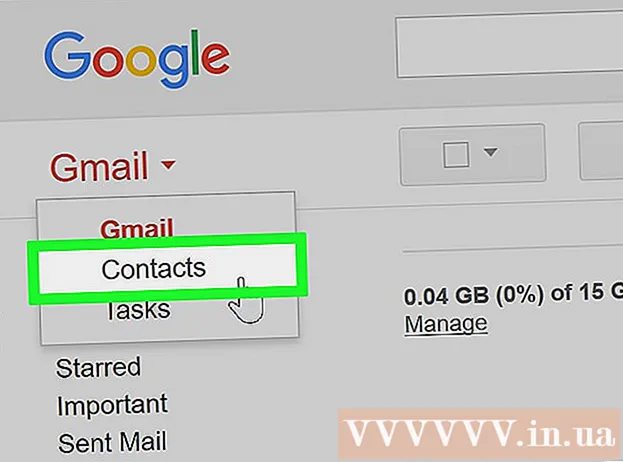Müəllif:
Joan Hall
Yaradılış Tarixi:
1 Fevral 2021
YeniləMə Tarixi:
1 İyul 2024
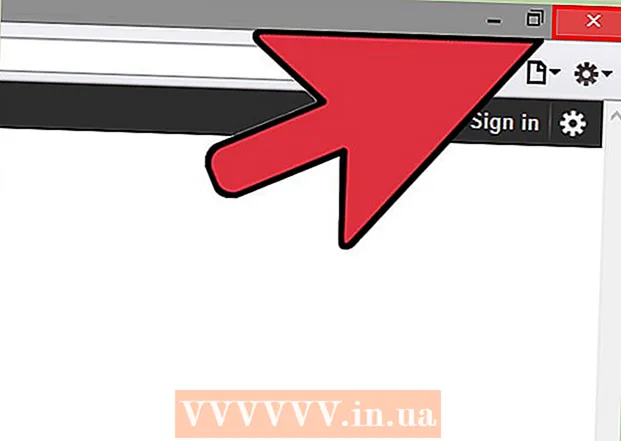
MəZmun
- Addımlar
- Metod 1 /8: Windows
- Metod 2 /8: Mac OS X
- Metod 3 /8: Mac OS X (avtomatik silinmə)
- Metod 4 /8: Google Chrome
- Metod 5 /8: Internet Explorer
- Metod 6 /8: Mozilla Firefox
- Metod 7 /8: Safari
- Metod 8 /8: Mac OS (Genieo'yu standart axtarış motorunuz olaraq silin)
- İpuçları
- Xəbərdarlıqlar
Genieo, quraşdırıldıqdan sonra brauzer parametrlərini dəyişdirən bir axtarış motorudur. Genieo ümumiyyətlə virus və ya zərərli proqram hesab edilmir (Mac OS versiyası reklam proqramları siyahısına əlavə olunsa da), lakin Genieo axtarışları həddindən artıq çox sponsorlu bağlantı və reklamla nəticələnir. Genieo'yu kompüterinizdən və bütün quraşdırılmış brauzerlərdən silmək üçün bu məqalədəki addımları izləyin.
Addımlar
Metod 1 /8: Windows
 1 "Başlat" - "İdarəetmə Paneli" ni vurun.
1 "Başlat" - "İdarəetmə Paneli" ni vurun. 2 "Proqramlar" qrupunda "Proqramı sil" düyməsini basın. Kompüterinizdə quraşdırılmış bütün proqramların siyahısı görünəcək.
2 "Proqramlar" qrupunda "Proqramı sil" düyməsini basın. Kompüterinizdə quraşdırılmış bütün proqramların siyahısı görünəcək. - Windows XP istifadə edirsinizsə, Proqram əlavə et və ya silin.
 3 Siyahıda Genieo seçin və Sil düyməsini basın.
3 Siyahıda Genieo seçin və Sil düyməsini basın.
Metod 2 /8: Mac OS X
Xəbərdarlıq: Bu təlimatları dəqiq yerinə yetirməsəniz, kompüteriniz dona bilər və onu yenidən başlata bilməyəcəksiniz.
 1 İdarəçi olaraq daxil olun. Hesabınız inzibati hesab deyilsə, çıxın və idarəçi olaraq daxil olun.
1 İdarəçi olaraq daxil olun. Hesabınız inzibati hesab deyilsə, çıxın və idarəçi olaraq daxil olun.  2 Genieo'yu bağlayın (çalışırsa).
2 Genieo'yu bağlayın (çalışırsa). 3 Launchd.conf faylını zibil qutusuna sürükləyin. Bunun üçün idarəçi parolunu daxil etməyiniz tələb olunacaq.
3 Launchd.conf faylını zibil qutusuna sürükləyin. Bunun üçün idarəçi parolunu daxil etməyiniz tələb olunacaq. - Bu fayl /private/etc/launchd.conf ünvanında yerləşir
- Bu faylı tapa bilmirsinizsə, aşağıdakı addımlarda göstərilən .dylib fayllarını silməyin. Bu sistemin çökməsinə səbəb ola bilər.
- Səbəti boşaltmayın!
- Bəzi hallarda, sistemdə launchd.conf faylı və ya .dylib faylları yoxdur. Günün qaydası budur.
 4 Aşağıdakı maddələri zibil qutusuna sürükləyin. Bütün maddələr sisteminizdə olmaya bilər. Onları köçürmək üçün idarəçi parolunu daxil etməlisiniz. Zibil qutusunu boşaltmayın.
4 Aşağıdakı maddələri zibil qutusuna sürükləyin. Bütün maddələr sisteminizdə olmaya bilər. Onları köçürmək üçün idarəçi parolunu daxil etməlisiniz. Zibil qutusunu boşaltmayın. - / Proqramlar / Genieo
- / Proqramlar / Genieo'yu silin
- /Kitabxana/LaunchAgents/com.genieoinnovation.macextension.plist
- /Kitabxana/LaunchAgents/com.genieoinnovation.macextension.client.plist
- /Kitabxana/LaunchAgents/com.genieo.engine.plist
- /Kitabxana/PrivilegedHelperTools/com.genieoinnovation.macextension.client
- /usr/lib/libgenkit.dylib
- /usr/lib/libgenkitsa.dylib
- /usr/lib/libimckit.dylib
- /usr/lib/libimckitsa.dylib
 5 Kompüterinizi yenidən başladın. Bunu etmək üçün Apple menyusundan Yenidən başladın düyməsini basın.İdarəçi olaraq daxil olun.
5 Kompüterinizi yenidən başladın. Bunu etmək üçün Apple menyusundan Yenidən başladın düyməsini basın.İdarəçi olaraq daxil olun.  6 Aşağıdakı maddələri zibil qutusuna sürükləyin. Onları köçürmək üçün idarəçi parolunu daxil etməlisiniz.
6 Aşağıdakı maddələri zibil qutusuna sürükləyin. Onları köçürmək üçün idarəçi parolunu daxil etməlisiniz. - /Kitabxana/Frameworks/GenieoExtra.framework
 7 Zibili boşaldın.
7 Zibili boşaldın. 8 Omnibar brauzer uzantısını silin (quraşdırılıbsa).
8 Omnibar brauzer uzantısını silin (quraşdırılıbsa).- Safari -də uzantı simgesini (brauzer seçimləri pəncərəsində) vurun və Omnibar -ı silin.
- Chrome -da "Uzantılar" düyməsini basın (brauzer parametrləri səhifəsində) və Omnibar -ı silin.
- Firefox -da brauzer menyusunda "Əlavələr" - "Uzantılar" düyməsini basın və Omnibar -ı silin.
 9 Ana səhifəni (brauzerinizin parametrlərində) istədiyiniz səhifəyə dəyişdirin.
9 Ana səhifəni (brauzerinizin parametrlərində) istədiyiniz səhifəyə dəyişdirin.
Metod 3 /8: Mac OS X (avtomatik silinmə)
 1 Proqramları silmək üçün pulsuz bir yardım proqramı yükləyin BitDefender veb saytı.
1 Proqramları silmək üçün pulsuz bir yardım proqramı yükləyin BitDefender veb saytı. 2 Proqramı işə salın və ekrandakı sadə təlimatları izləyin. Bu, bütün Genieo fayllarını siləcək və Safari, Chrome və Firefox seçimlərini avtomatik olaraq sıfırlayacaq.
2 Proqramı işə salın və ekrandakı sadə təlimatları izləyin. Bu, bütün Genieo fayllarını siləcək və Safari, Chrome və Firefox seçimlərini avtomatik olaraq sıfırlayacaq.  3 Gerekirse Mac OS'yi yenidən başladın.
3 Gerekirse Mac OS'yi yenidən başladın.
Metod 4 /8: Google Chrome
 1 Google Chrome açın.
1 Google Chrome açın. 2 Brauzerinizin sağ üst küncündəki Chrome menyu düyməsini basın.
2 Brauzerinizin sağ üst küncündəki Chrome menyu düyməsini basın. 3 "Ayarlar" a basın, sonra "Axtarış Mühərriklərini İdarə et" seçin. Bir informasiya qutusu açılacaq.
3 "Ayarlar" a basın, sonra "Axtarış Mühərriklərini İdarə et" seçin. Bir informasiya qutusu açılacaq.  4 "Google" seçimini və sonra "Varsayılan olaraq təyin et" düyməsini (sağda) basın.
4 "Google" seçimini və sonra "Varsayılan olaraq təyin et" düyməsini (sağda) basın. 5 "Genieo" seçimini və "x" düyməsini (sağdakı) basın. Bu, Genieo'yu axtarış motorları siyahısından çıxaracaq.
5 "Genieo" seçimini və "x" düyməsini (sağdakı) basın. Bu, Genieo'yu axtarış motorları siyahısından çıxaracaq.  6 Dialogu bağlayın.
6 Dialogu bağlayın. 7 Brauzer parametrləri səhifəsində, Qrupa Başla bölməsinin altından Sürətli Erişim Səhifəsinə vurun. Genieo artıq Google Chrome -da axtarış motoru olaraq mövcud olmayacaq.
7 Brauzer parametrləri səhifəsində, Qrupa Başla bölməsinin altından Sürətli Erişim Səhifəsinə vurun. Genieo artıq Google Chrome -da axtarış motoru olaraq mövcud olmayacaq.
Metod 5 /8: Internet Explorer
 1 Internet Explorer açın.
1 Internet Explorer açın. 2 Brauzerinizin sağ üst köşesindeki dişli şəkilli işarəni vurun və İnternet Seçimlərini seçin. İnternet Seçimləri informasiya qutusu açılacaq.
2 Brauzerinizin sağ üst köşesindeki dişli şəkilli işarəni vurun və İnternet Seçimlərini seçin. İnternet Seçimləri informasiya qutusu açılacaq. - Windows XP istifadə edirsinizsə, dişli simgesini vurmaq əvəzinə Alətlər düyməsini basın.
 3 Ətraflı sekmesini və sonra Sıfırla'yı (informasiya qutusunun altındakı) basın. Əlavə bir informasiya qutusu açılacaq.
3 Ətraflı sekmesini və sonra Sıfırla'yı (informasiya qutusunun altındakı) basın. Əlavə bir informasiya qutusu açılacaq.  4 "Şəxsi parametrləri sil" in yanındakı qutuyu işarələyin və "Sıfırla" düyməsini basın. IE, standart parametrləri bərpa edəcək və Genieo tərəfindən edilən dəyişiklikləri siləcək.
4 "Şəxsi parametrləri sil" in yanındakı qutuyu işarələyin və "Sıfırla" düyməsini basın. IE, standart parametrləri bərpa edəcək və Genieo tərəfindən edilən dəyişiklikləri siləcək.  5 "Bağla" düyməsini və sonra OK düyməsini basın.
5 "Bağla" düyməsini və sonra OK düyməsini basın. 6 Brauzerinizi yenidən başladın.
6 Brauzerinizi yenidən başladın.
Metod 6 /8: Mozilla Firefox
 1 Firefox -u işə salın.
1 Firefox -u işə salın. 2 Brauzerinizin yuxarı sol küncündə "Firefox" düyməsini basın və "Yardım" ı seçin.
2 Brauzerinizin yuxarı sol küncündə "Firefox" düyməsini basın və "Yardım" ı seçin. 3 "Sorun Giderme Məlumatı" na basın. Əlavə problem giderme məlumatları olan yeni bir nişan açılacaq.
3 "Sorun Giderme Məlumatı" na basın. Əlavə problem giderme məlumatları olan yeni bir nişan açılacaq.  4 "Firefox'u sıfırla" düyməsini basın (sağda). Sıfırlamanı təsdiqləməyinizi xahiş edən bir pəncərə açılacaq.
4 "Firefox'u sıfırla" düyməsini basın (sağda). Sıfırlamanı təsdiqləməyinizi xahiş edən bir pəncərə açılacaq.  5 Yenidən "Firefox'u sıfırla" düyməsini basın. Firefox standart parametrlərlə bağlanacaq və yenidən açılacaq.
5 Yenidən "Firefox'u sıfırla" düyməsini basın. Firefox standart parametrlərlə bağlanacaq və yenidən açılacaq.  6 "Bitir" düyməsini basın.
6 "Bitir" düyməsini basın.
Metod 7 /8: Safari
 1 Safari açın.
1 Safari açın. 2 Ötürücü formalı simvolu (sağ üst künc) vurun və Ayarlar seçin.
2 Ötürücü formalı simvolu (sağ üst künc) vurun və Ayarlar seçin. 3 Ümumi sekmesine keçin.
3 Ümumi sekmesine keçin. 4 Genieo ünvanını Ana səhifədən silin.
4 Genieo ünvanını Ana səhifədən silin. 5 Lazım olan axtarış sisteminin ünvanını daxil edin. Məsələn, Google istifadə edirsinizsə, http://www.google.com daxil olun.
5 Lazım olan axtarış sisteminin ünvanını daxil edin. Məsələn, Google istifadə edirsinizsə, http://www.google.com daxil olun.  6 Uzantılar sekmesine keçin.
6 Uzantılar sekmesine keçin. 7 Sol bölmədə "Ana Səhifəm" və sonra "Sil" düyməsini basın.
7 Sol bölmədə "Ana Səhifəm" və sonra "Sil" düyməsini basın. 8 Silinməni təsdiq etməyiniz istədikdə yenidən Sil düyməsini basın.
8 Silinməni təsdiq etməyiniz istədikdə yenidən Sil düyməsini basın. 9 Safarini yenidən başladın.
9 Safarini yenidən başladın.
Metod 8 /8: Mac OS (Genieo'yu standart axtarış motorunuz olaraq silin)
Yuxarıda göstərilən üsullar kömək etmirsə, bu üsulu sınayın.
- 1Safari Tercihlərini açın.
- 2 "Gizlilik" sekmesini vurun. "Çerezlər və digər sayt məlumatları" bölməsini tapın (əvvəlcə yuxarıdan).
- 3 Detalları vurun. Açılan çerezlər siyahısında, Genieo ilə əlaqəli olanları silin.
İpuçları
- Genieo -nu sildikdən sonra sisteminizin Genieo -dan istifadə edərkən zərərli proqram və ya virus almadığından əmin olmaq üçün tam antivirus taraması aparın.
- Mac OS X: Proqramın işlədiyini, ancaq Force Quit siyahısında olmadığına dair bir mesaj göründüyü üçün / Applications / Genieo'yu Zibilliyə sürükləyə bilmirsinizsə, terminaldan istifadə edə bilərsiniz. Proqramlar - Utilities - Terminal düyməsini basın. Terminalda mv / Applications / Genieo ~ / daxil edin.
- Üçüncü tərəf proqramları quraşdırarkən, Genieo kimi əlavə proqramlar quraşdırmaqdan imtina edə biləcəyiniz xüsusi bir quraşdırma seçin.
Xəbərdarlıqlar
- Genieo, Mac OS X -də dərindən yerləşdirildiyindən proqramı silmək asan deyil. Təlimatları diqqətlə izləyin. Bunu etməsəniz, kompüteriniz dona bilər və onu yenidən başlata bilməyəcəksiniz. Silmədən əvvəl vacib sənədlərin, sənədlərin və bənzərlərinin ehtiyat nüsxələrinə malik olduğunuzdan əmin olun.
- Bəzi hallarda, Genieo digər proqramlarla birlikdə (sizin xəbəriniz olmadan və əlavə proqram olaraq) quraşdırılır. Bu cür proqramları silməklə Genieo silinməyəcək. Genieo'yu kompüterinizdən və internet brauzerlərinizdən tamamilə silmək üçün bu məqalədəki addımları izlədiyinizə əmin olun.